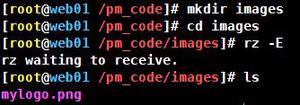如何使用苹果手表跟踪您的睡眠(Watch教程)
苹果在watchOS 9中大幅增强了Apple Watch上的内置睡眠应用程序,引入了睡眠阶段。 借助睡眠阶段,Apple Watch能够告诉您夜间在 REM、核心或深度睡眠中花费了多少时间,以及您醒着的时间。
您还可以将此数据与Apple Watch整晚可以进行的心率、呼吸频率和(在 Apple Watch 8 和 Apple Watch Ultra 型号上)手腕温度测量值进行比较。
要开始使用苹果手表跟踪您的睡眠,您需要在 iPhone 或 Apple Watch 上设置睡眠时间表。 以下步骤向您展示了它是如何完成的。
在 iOS 16 和 watchOS 9 中,Apple 通过额外的睡眠跟踪数据和见解构建了其睡眠功能。 继续阅读以了解如何为 Apple Watch 设置睡眠跟踪。
如何在 iPhone 上设置睡眠时间表
- 启动 Apple 的 Health应用程序。 在您的 iPhone 上
- 点击 浏览选项卡。 屏幕右下角的
- 向下滚动并选择 睡眠 。
- 点击 睡眠时间表。 “您的时间表”下的

- 如果 睡眠计划 已关闭,请点击开关将其切换到绿色的 ON 位置。
- 在“完整时间表”下,点按 设置您的第一个时间表 。
- 点击“活动天数”下的任何蓝色圆圈以禁用一周中任何一天的睡眠时间表。
- 用手指拖动睡眠块的末端,将其围绕时钟图形展开。 这设定了您的睡眠目标以及就寝时间和起床时间。
- 向下滚动以显示您的警报选项。 旁边的开关 使用唤醒闹钟 打开/关闭闹钟。 选择您想听到的振动类型和声音 如果您启用了闹钟,您可以使用声音和触觉 允许贪睡。 ,使用滑块调整音量,并使用贪睡 开关
- 完成后点击 右上角的添加 。
- 要为不同的日子(例如周末)添加不同的日程安排,请点击 添加其他日子的日程安排,

请注意,如果这是您第一次设置睡眠时间表,在打开“健康”应用并导航到“睡眠”部分后,您需要点击“开始使用”并设置睡眠目标,然后才能设置和调整睡眠日程。
如何在 Apple Watch 上设置睡眠时间表
- 按下 Apple Watch 上的 Digital Crown 以打开 App View 。
- 启动 睡眠 应用程序。
- 点击 完整时间表 。
- 旁边的开关, 点击睡眠计划 将其切换到绿色的 ON 位置。

- 现在点击 设置您的第一个时间表 。
- 如果您只想在一周中的某些日子应用此计划,请点击 每天 ,然后取消选中要排除的日期。 下方的按钮 否则,请轻点Wake Up ,旋转 Digital Crown 表冠以选择唤醒时间,然后轻点 Set 。

- 旁边的开关 使用闹钟 打开/关闭闹钟。 选择您想听到的振动类型和声音 如果您启用了闹钟,您可以使用“声音和触觉” 按钮 。 请注意,如果您的手表处于静音模式,则您的闹钟将被手腕上的轻拍所取代。
- 您建议的就寝时间基于您的睡眠目标,您可以使用返回按钮编辑该目标以返回完整时间表菜单屏幕。 从那里向下滑动并点击 睡眠目标 ,然后调整小时和分钟以适合。

如何查看睡眠跟踪数据
健康应用程序包括显示心率和呼吸频率的睡眠比较图表,以便您了解自己整晚的表现。 以下是如何在您的 iPhone 上找到它们。
- 打开 健康 应用程序。
- 轻点“ 浏览 ”选项卡,然后选择 “睡眠 ” 。
- ,向下滚动以查看睡眠跟踪亮点,或查看完整的洞察数据深度,包括阶段、数量和比较。 显示更多睡眠数据 通过点击睡眠图表下方的

”应用程序在手腕上查看这些数据。
更改或关闭下一个起床闹钟

- 在 Apple Watch 上打开“睡眠” App
 。
。 - 轻点你的当前就寝时间。
- 若要设定新的起床时间,请轻点起床时间,旋转数码表冠以设定新的时间,然后轻点
 。如果不想 Apple Watch 在早上叫你起床,请关闭“闹钟”。
。如果不想 Apple Watch 在早上叫你起床,请关闭“闹钟”。
你还可以在 iPhone 上打开“健康” App,轻点“浏览”,轻点“睡眠”,然后轻点“你的排程”下方的“编辑”来更改定时。
该更改只会应用到正常定时恢复后的下一个起床闹钟。
【注】你还可以在“闹钟” App  中关闭下一个起床闹钟。只需轻点显示在“睡眠 | 起床闹钟”下方的闹钟,然后轻点“跳过今晚”即可。
中关闭下一个起床闹钟。只需轻点显示在“睡眠 | 起床闹钟”下方的闹钟,然后轻点“跳过今晚”即可。
更改或添加睡眠定时
- 在 Apple Watch 上打开“睡眠” App
 。
。 - 轻点“所有定时”,然后执行以下一项操作:
- 更改睡眠定时:轻点当前定时。
- 添加睡眠定时:轻点“添加定时”。
- 更改睡眠目标:轻点“睡眠目标”,然后设定想要的睡眠时长。
- 更改助眠时间:轻点“助眠”,然后设定“睡眠”专注模式在就寝前多长时间开启。“睡眠”专注模式会在你设定的就寝时间前关闭手表屏幕并打开勿扰模式以减少干扰。
- 执行以下任一项操作:
- 设定定时的日期:轻点定时,然后轻点“启用日期”。选取日期,然后轻点“<”。
- 调整起床和就寝时间:轻点定时,轻点“起床”或“就寝”,旋转数码表冠以设定新的时间,然后轻点
 。
。 - 设定闹钟选项:轻点定时,然后关闭或打开“闹钟”并轻点“声音与触感”以选取闹钟声音。
- 移除或取消睡眠定时:轻点定时,然后轻点“删除定时”(屏幕底部)以移除现有定时,或轻点“取消”(屏幕顶部)以取消新建定时。
更改睡眠选项
- 在 Apple Watch 上打开“设置” App
 。
。 - 轻点“睡眠”,然后调整这些设置:
- 助眠时打开:“睡眠”专注模式默认会在“睡眠” App 中所设的助眠时间开始。如果你更想在“控制中心”中手动控制“睡眠”专注模式,请关闭此选项。
- 睡眠屏幕:你的 Apple Watch 屏幕和 iPhone 锁定屏幕会简化内容以减少干扰。
- 显示时间:在“睡眠”专注模式期间于 iPhone 和 Apple Watch 上显示日期和时间。
- 打开或关闭“睡眠跟踪”和“充电提醒”。“睡眠跟踪”打开时,你的 Apple Watch 会跟踪你的睡眠并将睡眠数据添加到 iPhone 上的“健康” App 中。打开“充电提醒”来让 Apple Watch 在你的助眠时间开始前提醒你给手表充电,并在手表充满电后通知你。
你还可以在 iPhone 上更改这些睡眠选项。在 iPhone 上打开 Apple Watch App,轻点“我的手表”,然后轻点“睡眠”。
查看睡眠呼吸频率
Apple Watch 可以帮助跟踪你睡眠时的呼吸频率,帮助你更深入地了解你的整体健康状况。佩戴手表入睡后,请按照以下步骤操作:
- 在 iPhone 上打开“健康” App,轻点“浏览”,然后轻点“呼吸”。
- 轻点“呼吸频率”,然后轻点“显示更多呼吸频率数据”。“睡眠”条目显示你睡眠期间呼吸频率的范围。
【注】“呼吸频率”测量不适用于医疗用途。
嗬嗬。 醒来感觉很累? 认为你没有 得到足够的睡眠 ,甚至是最好的睡眠? 你可以 求助于你的 iPhone ,但最好还是跟踪你的睡眠模式。 一种方法是使用 Apple Watch 上的睡眠跟踪器应用程序。
过去,您必须使用第三方应用程序来监控和记录您的睡眠,但 Apple 在 watchOS 7 中推出了自己的集成睡眠追踪器。内置的追踪器可以完成工作,但它并没有完全跟踪和记录睡眠的各个方面所需的花里胡哨。 出于这个原因,您可能仍想尝试第三方睡眠跟踪应用程序,以更全面地了解您的睡眠模式。
通过在睡觉时佩戴手表并使用应用程序监控您的睡眠,您可以了解您在典型夜晚的睡眠时间以及睡眠深度。 这些应用程序可以将结果传输到您的 iPhone,您可以在其中查看第二天早上的睡眠模式并跟踪您的睡眠情况。
担心电池电量? 不要这样。 如果您在睡觉前给 Apple Watch 充电,它不会在半夜没电。 在睡觉前将其连接到充电器一两个小时,它应该会持续一整晚。
这些应用程序并不总是 100% 准确。 更全面的测试将涉及您的医生和完整的睡眠研究,您将连接到监视器。 然而,这些睡眠追踪器至少提供了一个很好的起点。
以上是 如何使用苹果手表跟踪您的睡眠(Watch教程) 的全部内容, 来源链接: utcz.com/dzbk/921140.html